一、确定基调
1. 曲线工具调整整体的明暗,使整体偏亮偏灰,抬高暗部,压低亮部。
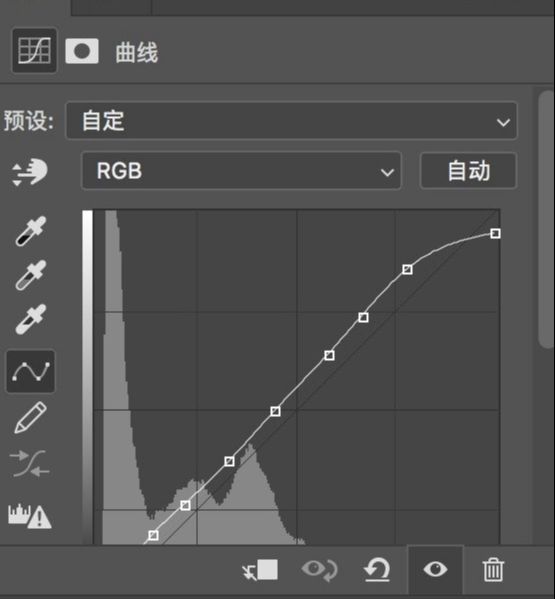
2. 选取颜色,青色/中性色/黑色调整。
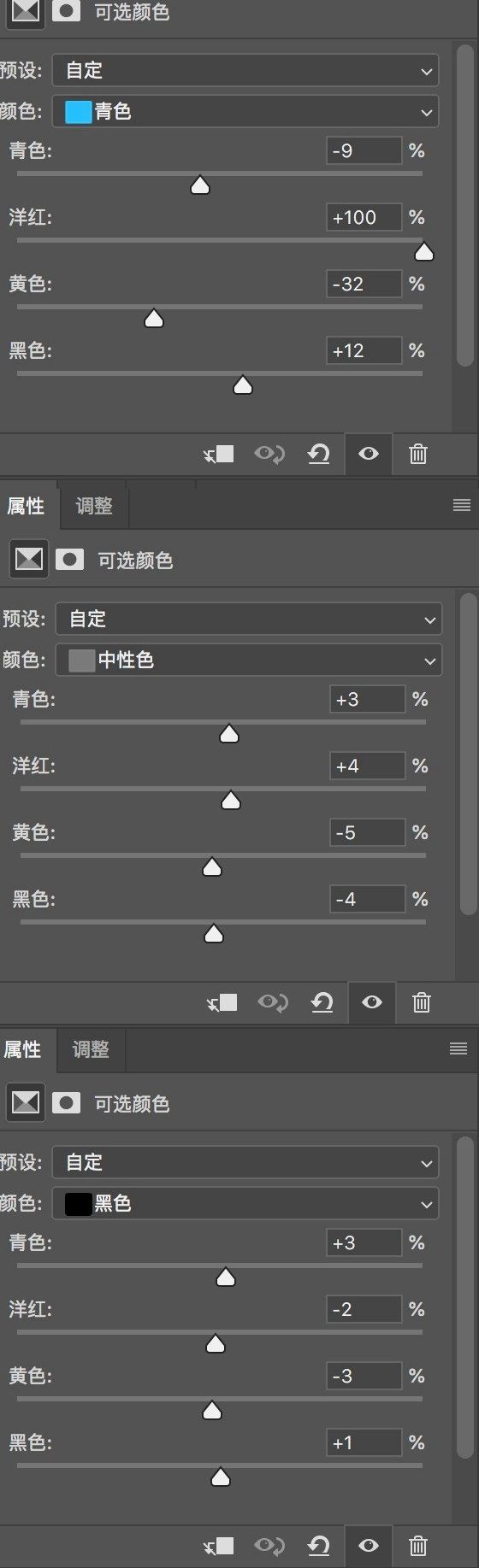
3. 颜色查找选择滤镜并进行不透明度的调节。不透明度:40%。

4. 颜色查找选择滤镜并进行不透明度的调节。不透明度:84%。
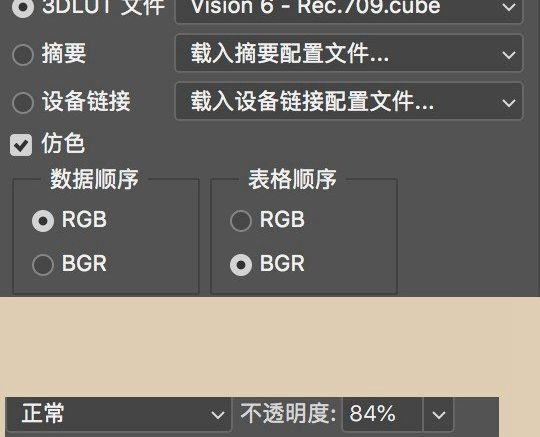
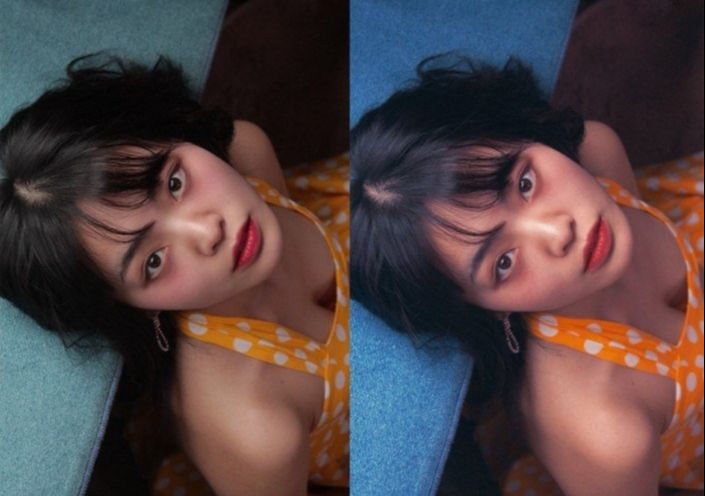
二、质感打造
5. 曲线工具压低中间调,抬高暗部与亮部,增加画面对比。
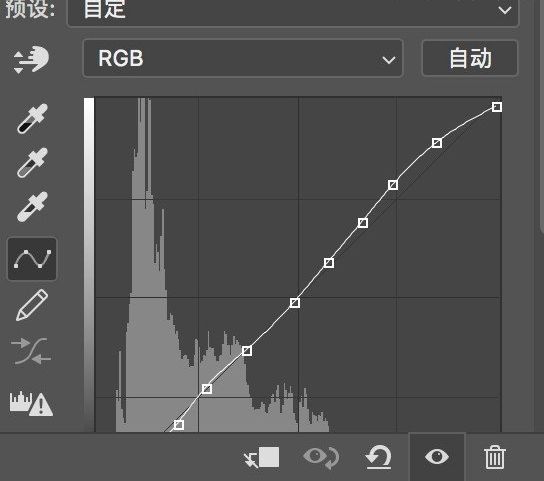
6. 选取颜色使橘色亮度减低,偏向复古的黄色。
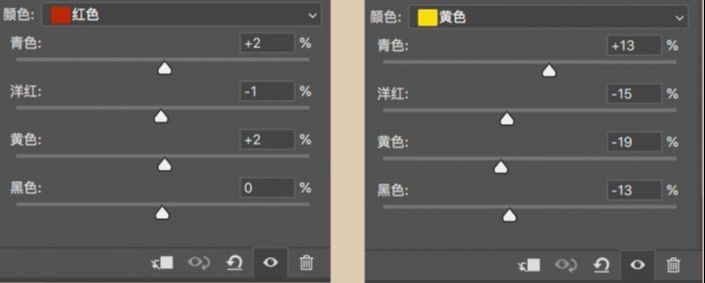
7. 照片滤镜选择深褐色滤镜,使整体更加柔和。浓度25%,不透明度48%。
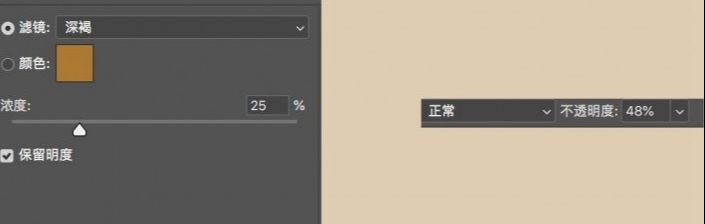
8. 曲线工具提高画面亮度。不透明度77%。

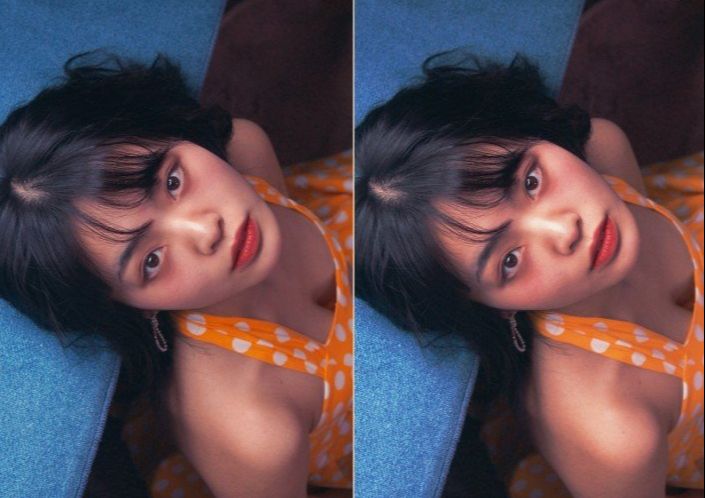
三、皮肤处理
9. 液化处理。
10. 磨皮。中性灰动作磨皮。复古感尽量避免【过度磨皮】,自然状态下的皮肤状态更佳。
11. 画笔工具。取色用于面部提亮。不透明度12%,流量18%。

12. 减淡工具。使眼部效果突出。范围:高光,曝光度29%。

13. 锐化工具。锐化眼部。正常模式,强度:21%。
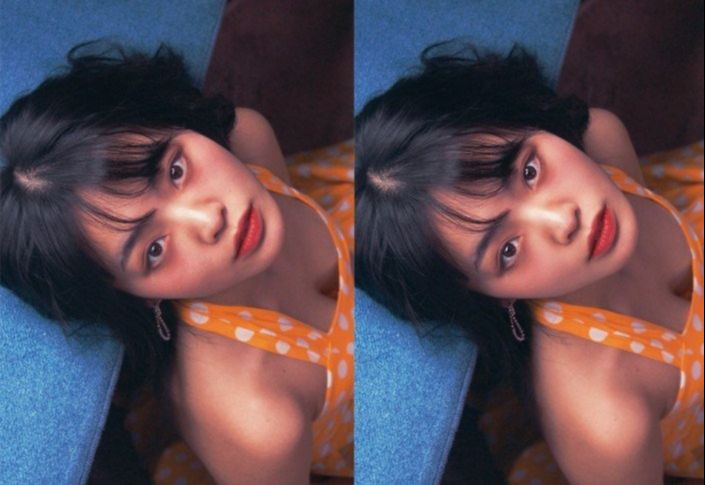
四、添加纹理
14. 纹理选择。纹理将给予图片【老旧感】。选择灰色纹理图案。不透明度20%。
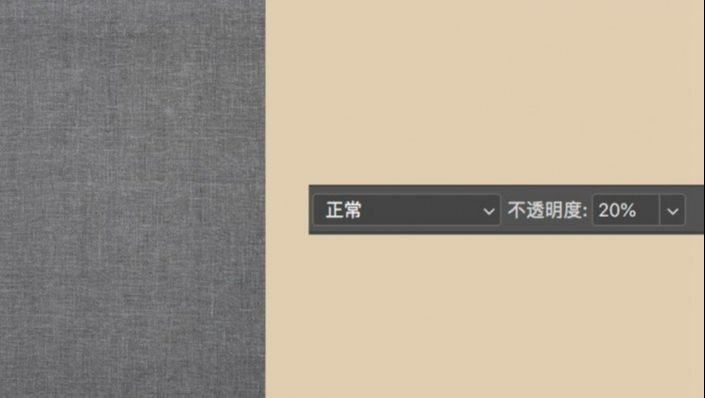
15. 曲线工具。此时画面偏灰,压低中部和暗部,提高亮部。

16. 曲线工具。此时画面偏暗,整体抬高用于提高亮度。
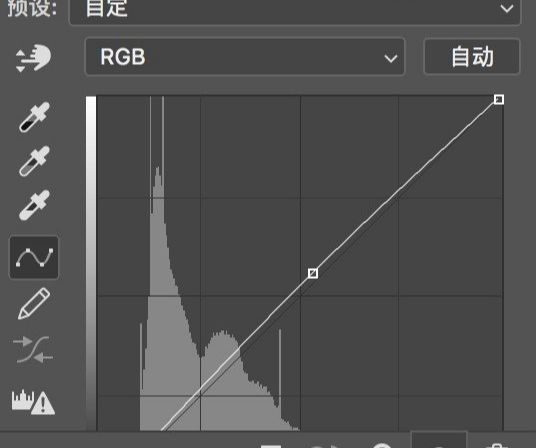

五、整体调整
17. 打开alien skin exposure X 2 打造柔光颗粒效果。

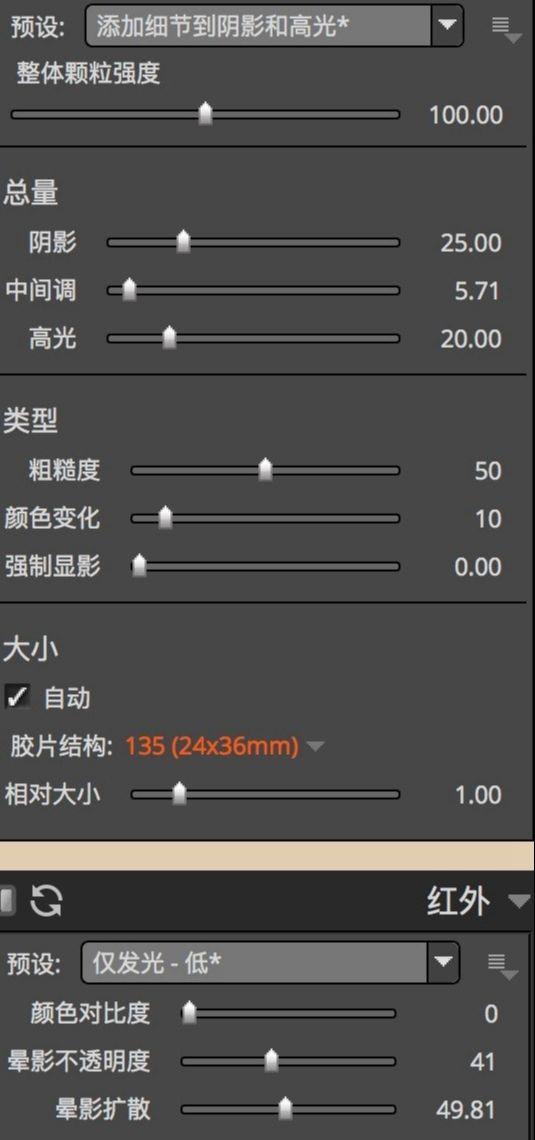
18. 蒙版+画笔工具。用白色蒙版+黑色画笔进行处理。不透明度36%,流量40%。

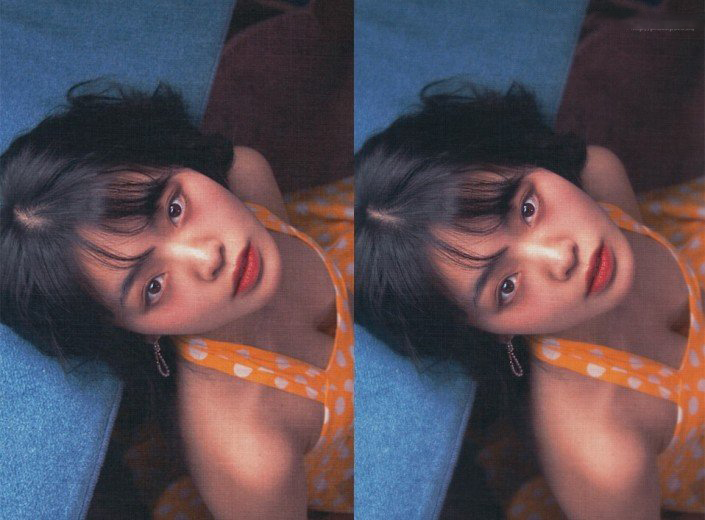
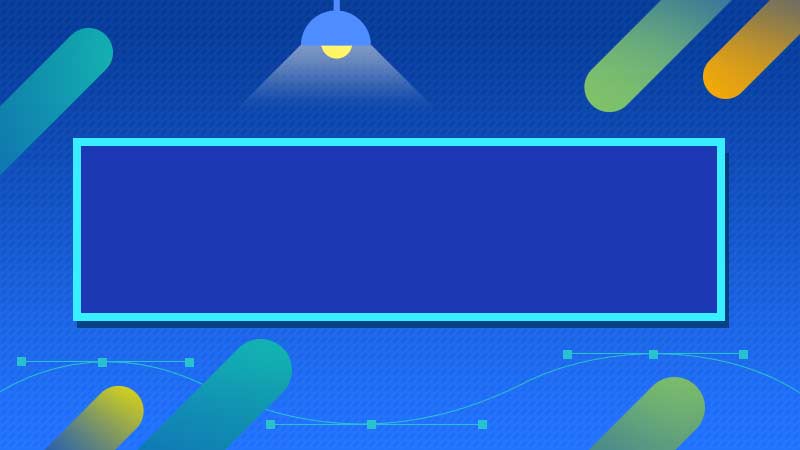







全部回复
